Các nhà cung cấp dịch vụ internet theo dõi lịch sử duyệt web của người dùng thông qua cookie. Điều này đôi khi có vẻ vô hại hoặc thậm chí có lợi. Tuy nhiên, nếu những thông tin này lọt vào tay kẻ xấu thì lại trở thành một mối đe dọa nghiêm trọng. Vậy làm cách nào để xóa lịch sử duyệt web trên Windows 10? Hãy cùng tìm hiểu qua bài viết dưới đây sẽ giúp bạn luôn an toàn khi lướt web.
Lịch sử duyệt Web là công cụ hữu ích giúp chúng ta ghi nhớ những địa chỉ đã từng đọc. Nó cũng như cuốn phim về cuộc đời của mỗi người, lưu lại tất cả những gì ta từng xem, từng đọc, giúp người dùng có thể tìm lại thông tin khi cần.
Các trình duyệt Web hiện nay rất nhiều và hiện đại, từ Google Chrome, Safari, Firefox , ... Điều đó khiến cho Microsoft phải nỗ lực hơn nữa để nâng cấp Internet Explore (IE) theo kịp các đối thủ. Từ đó mà IE 11 và Microsoft Edge ra đời để cạnh lại với Chrome hay Firefox
Có quá nhiều trình duyệt như vậy, nên việc xóa lịch sử Web ở mỗi trình duyệt lại khác nhau trên các hệ điều hành khác nhau như Windows 10 khiến người dùng gặp không ít khó khăn. Bài viết này Taimienphi.vn sẽ hướng dẫn bạn xóa lịch sử duyệt Web của Google Chrome, Firefox, Cốc Cốc, IE11 và Microsoft Edge trên Windows 10 một cách hiệu quả nhất.
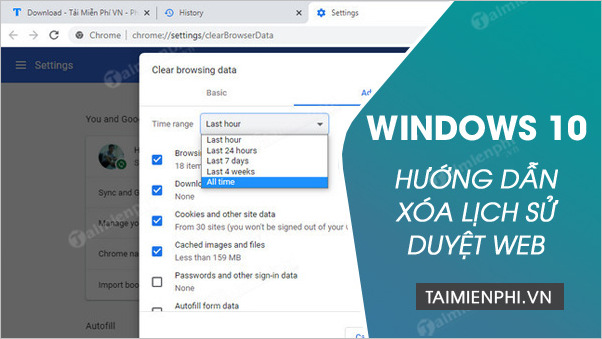
Hướng dẫn xóa History duyệt web trên Win 10
Xóa lịch sử duyệt web trên Windows 10
Cách xóa lịch sử duyệt web Google Chrome trên Windows 10
Google Chrome cho đến nay luôn là trình duyệt web phổ biến nhất trên các máy tính chạy Windows 10. Quá trình xóa dữ liệu duyệt web cũng rất đơn giản.
Bước 1: Mở trình duyệt Google Chrome. Click vào biểu tượng dấu 3 chấm ở góc trên bên phải, chọn History. Sau đó chọn lại History. Hoặc bạn cũng có thể nhấn tổ hợp phím Ctrl + H để mở History.
Bước 2: Cửa sổ History xuất hiện, bạn click vào mục Clear browsing data.
Bước 3: Khi xuất hiện cửa sổ bật lên, bạn click vào Clean Data. Bạn cũng có thể sử dụng tùy chọn nâng cao để chọn phạm vi thời gian và loại dữ liệu cần xóa.
Xóa lịch sử duyệt web Firefox trên Windows 10
Bước 1: Click vào biểu tượng View history, saved bookmarks, and more. Chọn History.
Bước 2: Click vào Clear Recent History...
Bước 3: Chọn phạm vi thời gian và loại dữ liệu bạn muốn xóa. Sau đó click vào Clear Now.
Xóa lịch sử duyệt web Cốc Cốc trên Windows 10
Bước 1: Click vào biểu tượng logo Cốc Cốc và chọn Lịch sử -> Lịch sử (hoặc nhấn tổ hợp phím Ctrl + H)
Bước 2: click vào mục Xóa dữ liệu duyệt web.
Bước 3: Khi xuất hiện cửa sổ bật lên, bạn click vào Xóa dữ liệu. Bạn cũng có thể sử dụng tùy chọn nâng cao để chọn phạm vi thời gian và loại dữ liệu cần xóa.
Xóa lịch sử Microsoft Edge trên Windows 10
Bước 1: Vào All apps, chọn Microsoft Edge

Bước 2: Trong giao diện Microsoft Edge, click vào nút tùy chọn như hình, sau đó chọn dòng History

Bước 3: Trong History bạn click vào mục Clear history (Xóa dữ liệu)

Bước 4: Sẽ có bảng tùy chọn như hình, nếu muốn xóa toàn bộ thì đánh dấu tích như hình. Sau đó chọn Clear (Xóa).

Xóa lịch sử trên IE 11:
Bước 1: Vào IE 11 từ Start Menu hoặc Start Screen

Chọn biểu tượng Settings và click vào Internet Options

Bước 2: Trong Internet Options. Chọn Delete như hình minh họa.
Ở Delete Browsing History đánh dấu tích chọn những gì muốn xóa và Delete
Nếu muốn bảo mật cao hơn, bạn đánh dấu tích vào Delete browsing history on next. Trình duyệt sẽ tự động xóa dữ liệu duyệt web ngay sau khi bạn tắt.

Đây là các cách nhanh nhất giúp bạn xóa lịch sử duyệt Web trên 2 trình duyệt của Microsoft. Ngoài ra, để sử dụng Microsoft Edge tìm kiếm thông tin hiệu quả, việc sử dụng Bing với bạn là không đủ. Bạn có thể tham khảo cách đặt tìm kiếm google trên Windows 10
- Xem thêm: Cách đặt tìm kiếm google trên Windows 10
https://thuthuat.taimienphi.vn/xoa-lich-su-duyet-web-tren-windows-10-5239n.aspx
Nhân dịp lễ Noel, Taimienphi.vn gửi những lời chúc giáng sinh ấm áp tới toàn thể độc giả đã ủng hộ chúng tôi trong thời gian qua. Hi vọng sẽ tiếp tục nhận được sự ủng hộ từ các bạn trong thời gian tới
- Xem thêm: Những lời chúc giáng sinh ấm áp